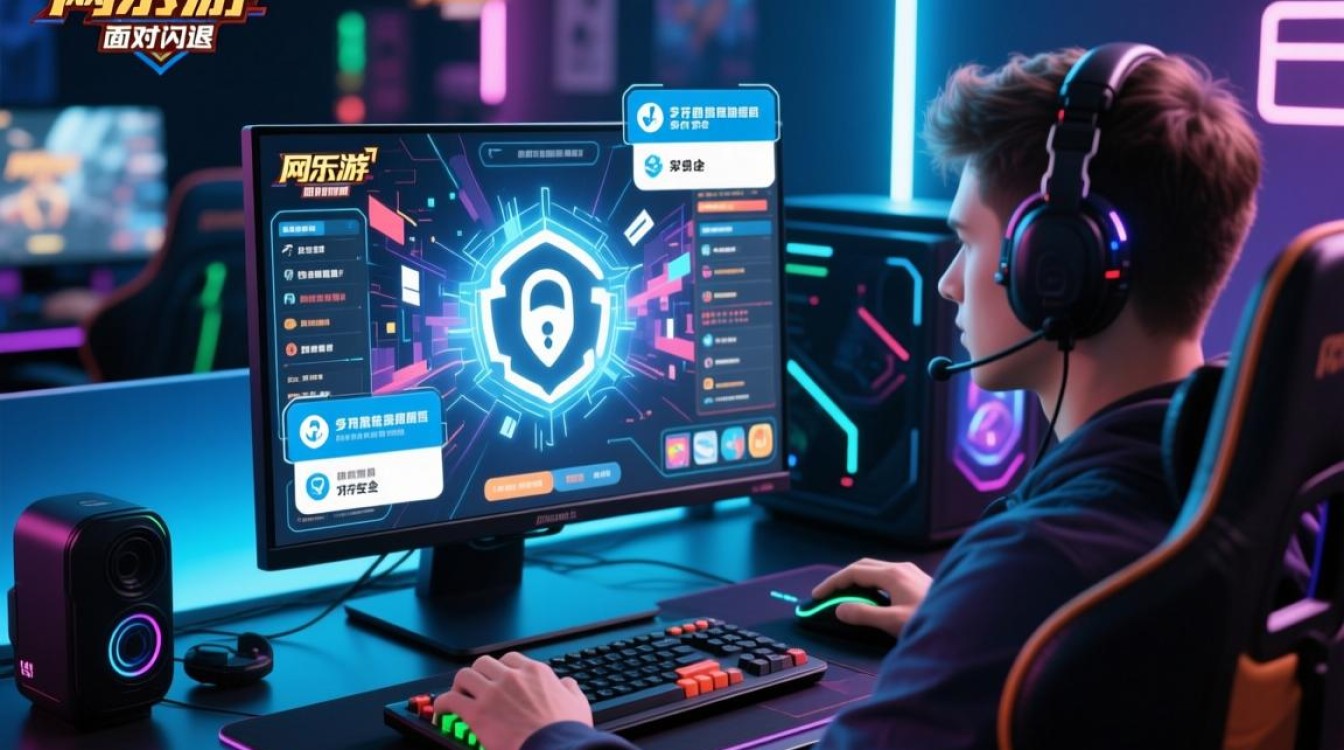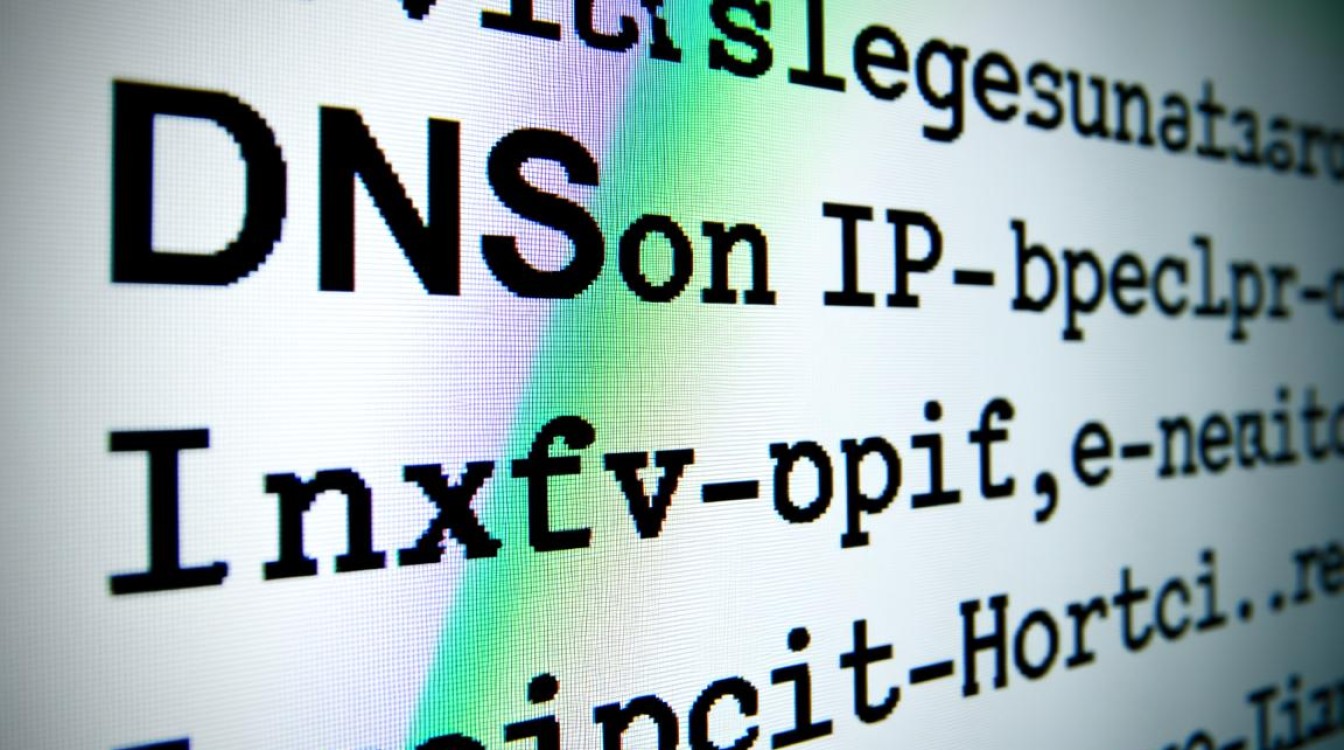在Linux虚拟机环境中,vi编辑器是系统管理员和开发者日常操作的核心工具之一,掌握vi中的删除命令不仅能提升操作效率,还能避免因误操作导致的数据丢失问题,本文将系统介绍vi编辑器中不同模式的删除功能,包括字符删除、行删除、文本块删除等操作方法,并结合实际场景说明注意事项。

vi编辑器的工作模式
vi编辑器主要存在三种工作模式:命令模式(Command Mode)、插入模式(Insert Mode)和末行模式(Last Line Mode),删除操作主要在命令模式和末行模式下执行,理解模式间的切换是正确使用删除命令的前提。
- 命令模式:启动vi后默认进入此模式,用于执行移动、删除、复制等操作
- 插入模式:用于输入文本,通过按
i、a、o等键进入 - 末行模式:通过按键进入,用于执行保存、退出、搜索和全局替换等操作
基本删除操作
在命令模式下,最常用的删除命令包括字符删除和行删除,这些操作简单直接,适合日常编辑需求。
字符删除
x:删除光标所在处的单个字符X:删除光标前的一个字符(相当于Backspace)nx:从光标位置开始向后删除n个字符(例如3x删除3个字符)
行删除
dd:删除当前整行ndd:删除当前行及后续n-1行(例如5dd删除5行)D或d$:从光标位置删除到行尾
操作示例:

# 光标位于第3行第2列
5dd # 删除第3-7行
d$ # 删除当前行光标后的所有内容文本块删除
vi编辑器支持基于文本对象的删除操作,这种灵活的方式可以精确删除单词、句子或段落。
单词删除
dw:从光标位置删除到下一个单词开头de:删除当前单词(包括空格)daw:删除整个单词(包括前后空格)dG:删除从当前行到文件末尾的所有内容
句子与段落删除
d):删除到下一个句子结尾d(:删除到上一个句子开头d}:删除到下一个段落结尾d{:删除到上一个段落开头
操作对比表:
| 命令 | 功能描述 | 示例(光标在”hello”中间) |
|——|———-|—————————|
| dw | 删除到单词开头 | 删除”lo world” |
| de | 删除当前单词 | 删除”hello” |
| daw | 删除整个单词 | 删除”hello world” |
高级删除技巧
在复杂编辑场景中,结合位置标记和重复命令可以大幅提升删除效率。

使用位置标记
d't:删除到标记t所在行d't:删除到标记t所在字符位置- 先通过
mt设置标记,再执行删除命令
重复执行删除
- 重复上一次的删除操作
- 结合数字前缀实现批量删除,如重复执行3次上一步操作
删除匹配内容
d/:搜索并删除到匹配字符串的位置- 例如
d/test会删除从光标位置到第一个”test”字符串之间的内容
删除操作的撤销与恢复时,vi提供了完善的撤销机制:
u:撤销上一次操作Ctrl + r:恢复被撤销的操作U:撤销对当前行的所有修改
注意事项:
- 大范围删除前建议先保存文件(
w) - 使用
dd删除行时,内容会被暂存到寄存器,可通过p粘贴恢复 - 在末行模式下使用
d命令可删除指定行范围,如1,10d删除1-10行
实际应用场景
代码清理
# 删除注释行(以#开头的行) :g/^#/d # 删除空行 :g/^$/d
日志处理
# 删除特定时间之前的日志(假设每行以时间戳开头) :1,/^2023-01-01/d
配置文件修改
# 删除被注释的配置项 :g/^#.*config/d
安全操作建议
- 启用备份:在vi中设置
set backup,自动创建.bak备份文件 - 只读模式:重要文件可使用
vi -R以只读方式打开 - 可视模式检查:对于大范围删除,先进入可视模式(
v或V)高亮选中区域确认后再删除
常见问题解决
- 删除后无法撤销:检查是否已保存文件(保存后无法撤销之前的操作)
- 误删整行:使用
p在下一行粘贴恢复,或u撤销 - 权限不足:确保对文件有写权限,必要时使用
sudo
掌握vi删除命令需要持续练习,建议在日常操作中逐步熟悉各种删除方式的适用场景,通过合理运用基本删除和高级技巧,可以高效完成文本编辑任务,同时避免数据丢失风险,对于重要文件,始终保持备份习惯是安全操作的重要保障。